プロファイルカーブを調整する
[調整]画面の[プロファイルカーブ]タブで、[入力]または[出力]を選択します。
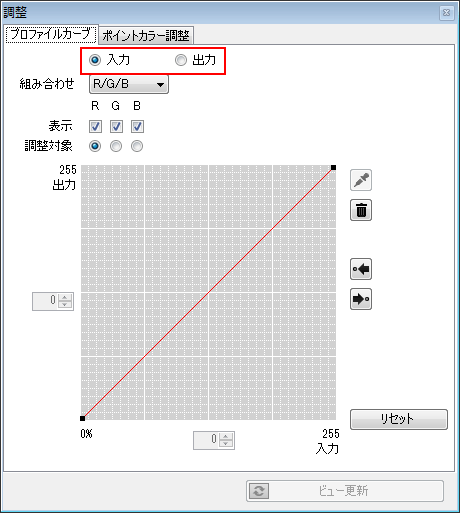
入力カーブを調整するときは、[入力]を選択します。
出力カーブを調整するときは、[出力]を選択します
[組み合わせ]から調整する色の組合せを選択します。
[組み合わせ]で選択した組み合わせに応じて、色別の[表示]チェックボックスと[調整対象]ラジオボタンが表示されます。
[入力]を選択したときは、[R/G/B]、または[RGB]を選択します。
[出力]を選択したときは、[C/M/Y/K]、[CMY/K]、または[CMYK]を選択します。
[R/G/B]、または[C/M/Y/K]を選択したときは、各色ごとのプロファイルカーブの調整が行えます。
[RGB]、または[CMYK]を選択したときは、RGB、またはCMYKを統合したプロファイルカーブの調整が行えます。
[CMY/K]を選択したときは、CMYを統合したプロファイルカーブの調整と、Kだけの調整が行えます。
プロファイルカーブをグラフに表示する色の[表示]にチェックをつけます。
調整したくない色があるとき、その色の[表示]のチェックをはずすと便利です。
プロファイルカーブの調整対象とする色の[調整対象]を選択します。
[表示]にチェックがついていない色の[調整対象]を選択すると、[表示]に自動的にチェックがつきます。
プロファイルカーブの両端にある開始ポイント/終了ポイント、およびプロファイルカーブ上をクリックすると追加される調整ポイントをドラッグで移動して、プロファイルカーブを調整します。
選択した調整ポイントは、赤い四角で表示されます。
または
をクリックして、調整ポイントの選択を前後の調整ポイントに切替えることができます。
縦軸と横軸の中央にある入力ボックスに座標値を入力して、選択しているポイントの位置を移動できます。
追加したポイントを削除するときは、調整ポイントをドラッグして一番近い調整ポイントまで移動するか、プロファイルカーブの描画領域外にドロップします。
調整したプロファイルカーブを、調整前の状態に戻すときは、[リセット]をクリックします。
